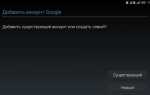[РЕШЕНО] Как отвязать банковскую карту от Google Play на Android
Онлайн-магазин Google вмещает в себя огромное количество интересных приложений, полезных программ, книг, музыкальных альбомов.
Если вы являетесь заядлым пользователем Android, то наверняка там осуществляете покупки. Но бывает, что номер карты, например, уже неактуален, и возникает вопрос: как отвязать банковскую карту от Google Play быстро и просто.
Отвязываем банковскую карту из Google Play на телефоне Андроид

У вашего счета закончился срок действия, или хотите убрать его в целях личной безопастности? В любом случае, есть два способа – через смартфон Андроид и компьютер
. Для максимально быстрой операции без ПК телефон отлично подойдет.
Просто заходим в Google Play Market и движением вправо открываем левое боковое меню. Опускаемся немного вниз, где кликаем по вкладке «Аккаунт»
. Появляется новое окно, в котором расположены следующие пункты: «Способы оплаты», «Подписки», «Награды», «История заказов»
. Нам подходит именно первый раздел.
Видим перечень привязанных карт, где можем или удалить их, или изменить данные. Для удаления нажимаем «Дополнительно»
и попадем на новую веб-страницу. Теперь просто повторно вводим пароль от Google-аккаунта и подтверждаем операцию через телефон
по специальному коду, если система потребует. Готово, платежная карта очищена.
Отвязываем банковскую карту из Google Play на компьютере

Тоже хороший вариант, который практически аналогичен вышеприведенному методу на смартфоне Android. Открываем любой браузер и переходим на страницу Google Payments.
Вбиваем данные от аккаунта: пароль и логин, подтверждаем через почту или мобильный телефон.
Находим раздел «Способы оплаты»
. Здесь размещены все имеющиеся счета. Выбираем одну нужную карту, и теперь или удаляем ее данные, или изменяем.
Изменяем способ оплаты в момент покупки
Необходимо совершить срочную покупку, но имеете в своем распоряжении несколько карт? Не успели отредактировать нужный счет? В таких случаях всегда можно оплатить приобретение актуальной карточкой
, не тратя при этом много времени и умений.
Переходим в Google Play, открываем страницу продукта, который хотим купить. Кликаем на стрелочку возле цены и заходим в «Способы оплаты»
. Выбираем актуальную карточку или добавляем новую
, после завершаем покупку. Все просто.
Видео-инструкция
Ответы на популярные вопросы
Как видим, удалить платежную карту из аккаунта Гугл Плей довольно легко. Есть всего несколько незамысловатых и простых методов. Прочитав наши инструкции, вы навсегда избавитесь от огромного количества мешающих и просроченных карт на устройстве, и сможете сделать покупки в Интернете более приятными и быстрыми. Успехов!
Как удалить банковскую карту из Google
Здравствуйте, уважаемые Читатели сайта «AboutCash.ru»! Из данной статьи вы узнаете, как удалить банковскую карту из Google и способы как отвязать свою кредитку в Play Market.
Как удалить банковскую карту из Google
Все приложения в Google Play поделены на две группы: бесплатные и платные. То есть, первые вы можете запросто скачать и установить на своем смартфоне. За вторые же придется заплатить. Как это сделать? Для безналичной оплаты применяются обычные кредитки.
Очень удобно, что в этом сервисе предусмотрена возможность привязки банковской карточки к аккаунту, чтобы не вводить одни и те же платежные данные каждый раз при оплате покупок в Google Play.
Другие методы
Необходимо отметить, что для быстрой оплаты здесь можно привязывать не только карточку какого-то банка. В Google Play можно легко пользоваться известной платежной системой PayPal.
В чем преимущество такого выбора? PayPal — это просто посредник, к которому вы можете спокойно прикрепить банковскую карточку. Карту от аккаунта системы PayPal при потребности можно в любой момент отвязать, а в сервисе Google Play метод оплаты сохранится.
Храните свою платежную информацию в безопасности, берегите ее от третьих лиц. Доверяйте исключительно проверенным и надежным сервисам. При потребности не бойтесь полностью удалять все реквизиты. Сервис Google Play всем своим пользователям позволяет это делать.
Способы удаления карты
Иногда бывают такие ситуации, когда по каким-то причинам вам требуется удалить свою банковскую карту из аккаунта Google. Среди таких причин наиболее часто упоминаются следующие:
Помощь в возврате денег от мошенников!
-
- Совершать такие покупки вам больше не надо.
- Потеря банковской карточки.
- Выпуск новой карты, с заменой в Google на актуальную.
Отвязываем на официальном сайте
Google Payments — это сервис, на котором хранятся платежные данные вашей карты. Именно в этом разделе в Google хранятся данные о платежных картах пользователей сервисов от Гугл.
Руководство, как удалить банковскую карту из Google:
-
- Зайдите на сайт Google.
- Введите ваш пароль от необходимого аккаунта.
- Выберите меню под названием Способы оплаты.
- Найдите карту, а затем ее удалите. Здесь можно выбрать вкладку «Изменить», с помощью которой информация обновляется на более корректную.
Итак, ничего сложного в этой процедуре нет. Поэтому переживать по этому поводу точно не стоит.
Отвязываем в Play Market
Еще один легкий способ, с помощью которого можно ответить на вопрос, как удалить банковскую карту из Google. Что для этого потребуется сделать?
Алгоритм действий для отвязывания карты в Play Market следующий:
-
- Откройте на вашем смартфоне официальное приложение под названием Play Market.
- Выберите необходимый аккаунт и в меню зайдите в пункт под названием Аккаунт.
- Выберите вкладку Способы оплаты.
- Если надо удалить карточку — перейдите в пункт Другие платежные настройки.
- Вы окажетесь в Google Payments. Здесь вам потребуется ввести необходимый пароль и затем удалить вашу карту.
Стоит отметить, что вы не сможете совершить такие операции, если у вас будет какая-то действующая подписка на платной основе. Поэтому для начала вам потребуется зайти в свой кабинет пользователя и выбрать в пункт под названием «Аккаунты» и счета. Выбрав необходимую подписку, найдите в раскрывающемся меню вкладку «Оплатить с помощью» и выберите любой другой вариант оплаты. Вы можете привязать новый электронный кошелек или карточку. Как вариант, можно просто отписаться от своей подписки.
У некоторых пользователей не сразу получается выполнить все вышеописанные операции. При возникновении с этим трудностей, вы всегда можете обратиться за помощью специалиста Google. Это можно сделать с помощью заказа обратного звонка или специальной заявки.
Заключение
На этом наш обзор, как удалить банковскую карту из Google заканчивается, желаем вам успехов!